Höfundur:
Eric Farmer
Sköpunardag:
8 Mars 2021
Uppfærsludagsetning:
1 Júlí 2024
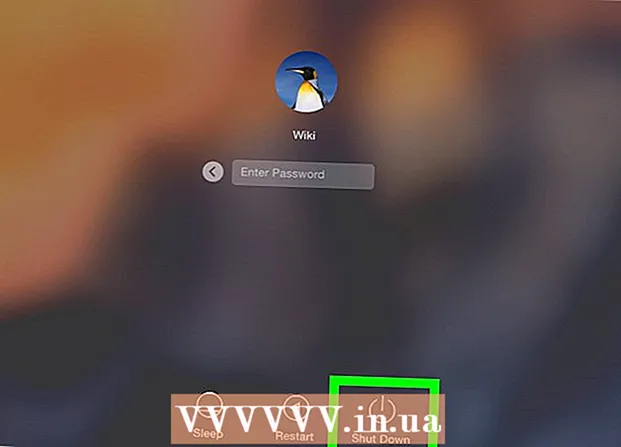
Efni.
Þessi grein mun sýna þér hvernig á að lágmarka glugga sem er hámarkaður í fullan skjá til að fá aðgang að skjáborðinu þínu. Hafðu í huga að sum forrit (eins og tölvuleikir) taka lengri tíma að lágmarka en önnur.
Skref
Aðferð 1 af 2: Á Windows
 1 Finndu hnappinn Hætta á fullum skjá. Ef glugginn er með hnapp sem þú getur notað til að hætta í fullri skjáham, smelltu á hann og smelltu síðan á "-" efst í hægra horninu á glugganum til að lágmarka hann.
1 Finndu hnappinn Hætta á fullum skjá. Ef glugginn er með hnapp sem þú getur notað til að hætta í fullri skjáham, smelltu á hann og smelltu síðan á "-" efst í hægra horninu á glugganum til að lágmarka hann. - Í flestum myndspilurum (eins og VLC eða YouTube) þarftu að tvísmella á aðalgluggann til að hætta í fullri skjáham.
 2 Smelltu á Esctil að hætta í fullri skjáham. Ef þú ert að horfa á myndskeið eða ljósmynd í fullri skjáham, ýttu á þennan takka til að hætta í fullri skjáham.
2 Smelltu á Esctil að hætta í fullri skjáham. Ef þú ert að horfa á myndskeið eða ljósmynd í fullri skjáham, ýttu á þennan takka til að hætta í fullri skjáham.  3 Notaðu Windows takkann (⊞ Vinna) til að birta verkefnastikuna. Ef þú ýtir á Windows lógólykilinn birtist vinnuborðið á skjáborðinu neðst á skjánum. Smelltu nú á táknið fyrir forritið sem er í gangi í fullri skjáham til að lágmarka það, eða smelltu á hnappinn „Lágmarka alla glugga“ í hægra horni verkefnastikunnar.
3 Notaðu Windows takkann (⊞ Vinna) til að birta verkefnastikuna. Ef þú ýtir á Windows lógólykilinn birtist vinnuborðið á skjáborðinu neðst á skjánum. Smelltu nú á táknið fyrir forritið sem er í gangi í fullri skjáham til að lágmarka það, eða smelltu á hnappinn „Lágmarka alla glugga“ í hægra horni verkefnastikunnar.  4 Smelltu á ⊞ Vinna+Mað lágmarka alla opna glugga. Þetta lokar á fullum skjá og birtir tákn allra lágmarkaðra glugga á verkefnastikunni. Hafðu í huga að ef þú smellir á táknið um forrit sem var í gangi í fullri skjáham, mun það stækka í fullan skjá aftur.
4 Smelltu á ⊞ Vinna+Mað lágmarka alla opna glugga. Þetta lokar á fullum skjá og birtir tákn allra lágmarkaðra glugga á verkefnastikunni. Hafðu í huga að ef þú smellir á táknið um forrit sem var í gangi í fullri skjáham, mun það stækka í fullan skjá aftur. - Smelltu á ⊞ Vinna+Vakt+Mað hámarka alla lágmarksglugga.
 5 Smelltu á Ctrl+Alt+Delað rjúfa dagskrána. Til dæmis, ef leikurinn er frosinn, ýttu á þessa flýtilykla til að hætta í glugganum. Til að komast á skjáborðið:
5 Smelltu á Ctrl+Alt+Delað rjúfa dagskrána. Til dæmis, ef leikurinn er frosinn, ýttu á þessa flýtilykla til að hætta í glugganum. Til að komast á skjáborðið: - smelltu á „Verkefnastjóri“;
- farðu í flipann „Ferli“;
- smelltu á forritið sem keyrir í fullri skjáham;
- smelltu á Loka ferli.
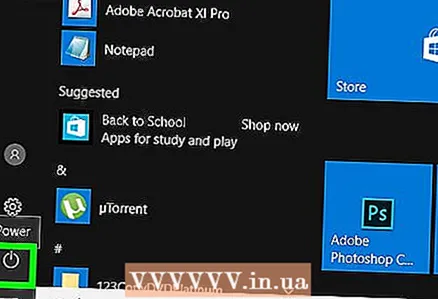 6 Slökktu á tölvunni þinni. Ef þú getur ekki lágmarkað forrit sem er í gangi í fullri skjáhamu skaltu halda inni rofi hnappsins (eða taka rafmagnssnúruna úr sambandi) þar til slökkt er á tölvunni. Þegar þú kveikir á tölvunni þinni verður öllum áður opnum gluggum lokað.
6 Slökktu á tölvunni þinni. Ef þú getur ekki lágmarkað forrit sem er í gangi í fullri skjáhamu skaltu halda inni rofi hnappsins (eða taka rafmagnssnúruna úr sambandi) þar til slökkt er á tölvunni. Þegar þú kveikir á tölvunni þinni verður öllum áður opnum gluggum lokað.
Aðferð 2 af 2: Á Mac OS X
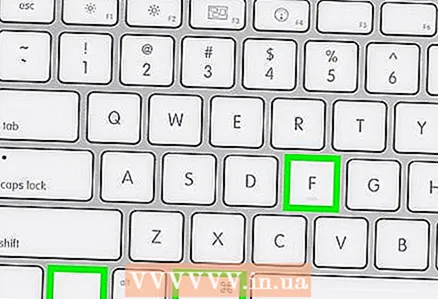 1 Notaðu flýtilykla ⌘ Skipun+Ctrl+F. Þetta mun hætta í fullri skjáham. Smelltu nú á gulu „Lágmarka“ hnappinn í efra hægra horni gluggans.
1 Notaðu flýtilykla ⌘ Skipun+Ctrl+F. Þetta mun hætta í fullri skjáham. Smelltu nú á gulu „Lágmarka“ hnappinn í efra hægra horni gluggans.  2 Reyndu að ýta Esctil að hætta í fullri skjáham. Þessi lykill er efst til vinstri á lyklaborðinu. Lykill Esc mun taka þig úr ham á fullum skjá þegar þú ert að horfa á YouTube myndbönd eða myndir. Smelltu nú á gula "Lágmarka" hnappinn.
2 Reyndu að ýta Esctil að hætta í fullri skjáham. Þessi lykill er efst til vinstri á lyklaborðinu. Lykill Esc mun taka þig úr ham á fullum skjá þegar þú ert að horfa á YouTube myndbönd eða myndir. Smelltu nú á gula "Lágmarka" hnappinn. - Ef þú ýtir á Escþegar þú spilar muntu ekki hætta í fullri skjáham.
 3 Smelltu á ⌘ Skipun+Mtil að lágmarka virka gluggann. Til að stækka þennan glugga, smelltu á táknið hans í bryggjunni (við hliðina á ruslinu).
3 Smelltu á ⌘ Skipun+Mtil að lágmarka virka gluggann. Til að stækka þennan glugga, smelltu á táknið hans í bryggjunni (við hliðina á ruslinu). - Sum forrit munu einfaldlega hætta í fullri skjástillingu ef þú ýtir á þessa takka samsetningu. Þess vegna þarftu að ýta á gulan „Lágmarka“ hnappinn til að lágmarka gluggann.
 4 Fela gluggann með því að smella ⌘ Skipun+H. Þetta mun fela alla forritaglugga. Ákveðnir gluggar munu ekki birtast í bryggjunni; smelltu í staðinn á táknið fyrir forrit eins og TextEdit eða Safari.
4 Fela gluggann með því að smella ⌘ Skipun+H. Þetta mun fela alla forritaglugga. Ákveðnir gluggar munu ekki birtast í bryggjunni; smelltu í staðinn á táknið fyrir forrit eins og TextEdit eða Safari.  5 Hætta í fullri skjáham með flýtilyklum ⌘ Skipun+F eða ⌘ Skipun+⏎ Til baka. Ef þær virka ekki mun ein af þessum flýtileiðartakkum lágmarka gluggann.
5 Hætta í fullri skjáham með flýtilyklum ⌘ Skipun+F eða ⌘ Skipun+⏎ Til baka. Ef þær virka ekki mun ein af þessum flýtileiðartakkum lágmarka gluggann. - Ef leikjagluggi er opinn, skoðaðu þá lista yfir leiklykla - þú getur fundið lykil til að lágmarka gluggann eða hætta í fullri skjáham.
- Ef þú ert að spila í gegnum Steam getur Steam forritið truflað að lágmarka leikjagluggann.
 6 Lokaðu valdi glugga forritsins sem er í gangi í fullri skjáham. Ef forritið frýs og engin af ofangreindum aðferðum virkaði, smelltu á ⌘ Skipun+⌥ Valkostur+Esc, smelltu á forritið og smelltu á Force Quit.
6 Lokaðu valdi glugga forritsins sem er í gangi í fullri skjáham. Ef forritið frýs og engin af ofangreindum aðferðum virkaði, smelltu á ⌘ Skipun+⌥ Valkostur+Esc, smelltu á forritið og smelltu á Force Quit. 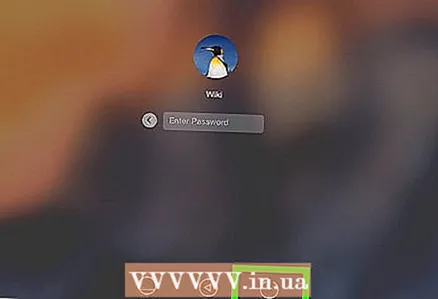 7 Slökktu á tölvunni þinni. Ef þú getur ekki lágmarkað forrit sem er í gangi í fullri skjáhamu skaltu halda inni rofi hnappsins (eða taka rafmagnssnúruna úr sambandi) þar til slökkt er á tölvunni. Þegar þú kveikir á tölvunni þinni verður öllum áður opnum gluggum lokað.
7 Slökktu á tölvunni þinni. Ef þú getur ekki lágmarkað forrit sem er í gangi í fullri skjáhamu skaltu halda inni rofi hnappsins (eða taka rafmagnssnúruna úr sambandi) þar til slökkt er á tölvunni. Þegar þú kveikir á tölvunni þinni verður öllum áður opnum gluggum lokað.
Ábendingar
- Vistaðu og farðu úr leiknum til að fara aftur á skjáborðið þannig að leikurinn frjósi ekki.
- Flestir nútíma leikir eru með „Windowed Mode“ (eða álíka) valkost sem gerir þér kleift að spila í öllum glugganum (en ekki í fullri skjástillingu) og nota nokkrar flýtilykla.
Viðvaranir
- Gömul forrit geta lokast þegar þú reynir að lágmarka þau.



